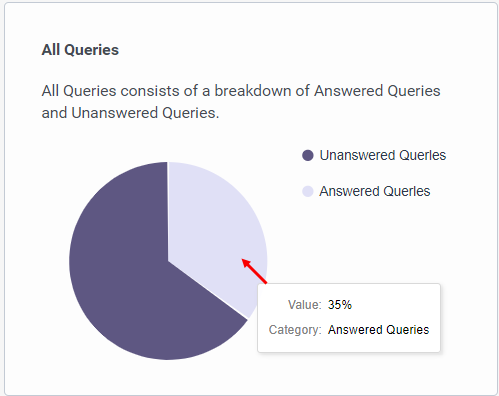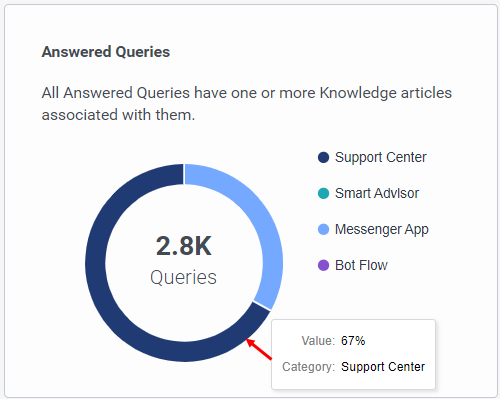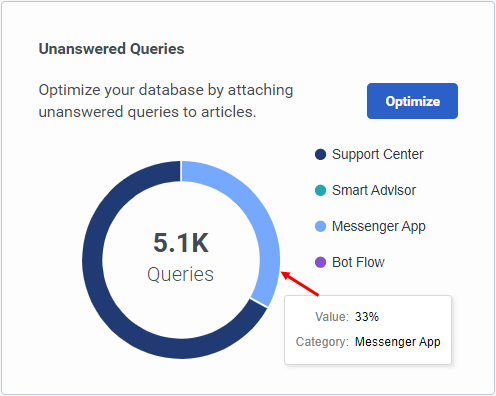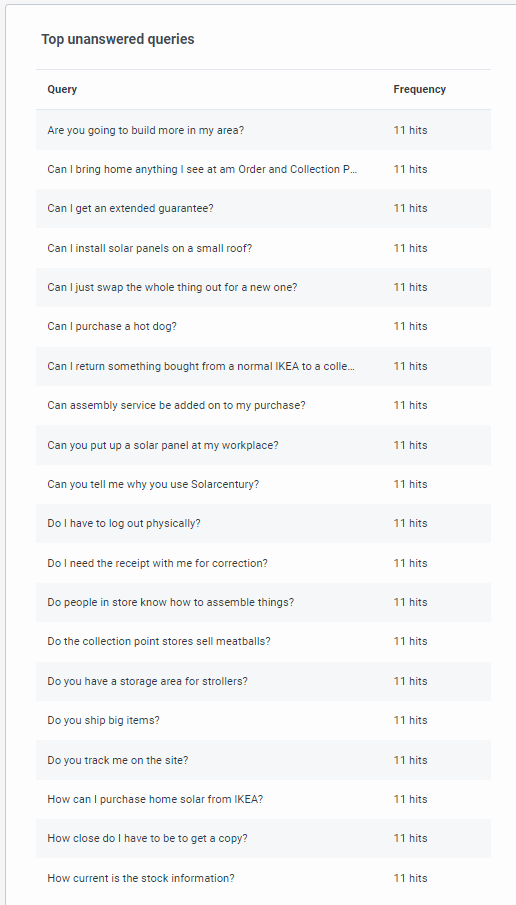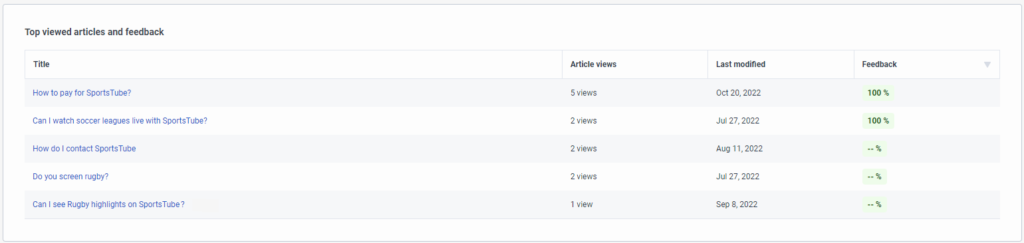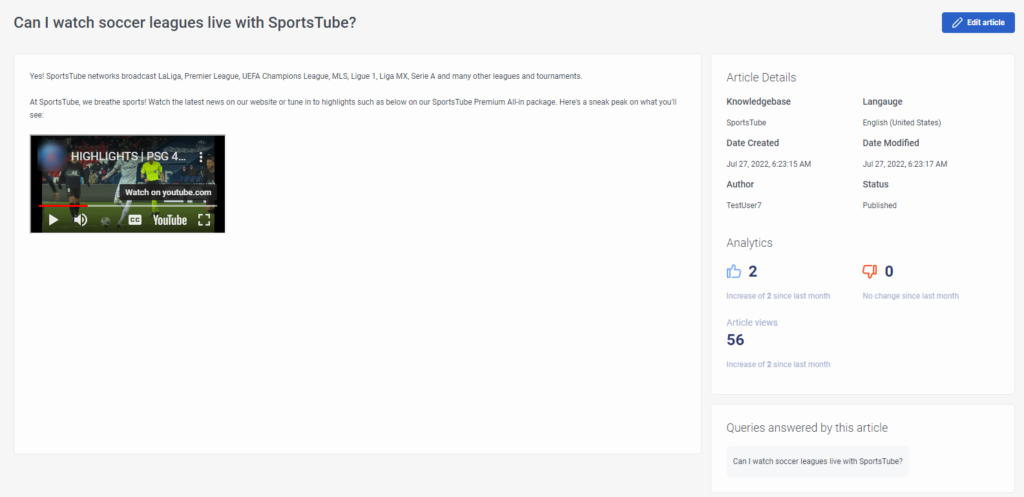Serie: Optimizador de conocimientos para el banco de trabajo de conocimientos
Cuadro de mando del optimizador de conocimientos
En el tablero del optimizador de conocimientos, puede analizar la eficacia de su base de conocimientos. En esta vista, puede ver las siguientes métricas:
- Todas las consultas en un plazo determinado y el desglose, en porcentajes, de las consultas contestadas y no contestadas.
- Todas las consultas contestadas en un tiempo determinado y el desglose, en porcentajes, de la aplicación desde la que se originó la conversación.
- Todas las consultas no respondidas en un plazo determinado y el desglose, en porcentajes, de la aplicación desde la que se originó la conversación.
- Los 20 mejores artículos y la frecuencia con la que un artículo aparece en una conversación.
- Las 20 consultas más contestadas y la frecuencia con la que cada una de ellas apareció en una conversación.
- Las 20 principales consultas sin respuesta y la frecuencia con la que cada consulta sin respuesta apareció en una conversación.
Para las consultas contestadas y no contestadas, puede ver la aplicación en la que aparece la consulta:
- Knowledge Portal
- Aplicación Knowledge para Messenger
- Genesys Dialog Engine Bot Flow
- Genesys Digital Bot Flow
- Asistente de agente
Seleccione una base de conocimientos y un período de tiempo para ver
- Hacer clic Administración.
- En Conocimiento, haga clic en Optimizador.
- Haga clic en Menú > Conocimiento > Optimizador.
- Haga clic en la lista Knowledge Bases y elija la base de conocimientos que desee ver.
- Seleccione el punto de contacto que desea ver:
- Todos los puntos de contacto (por defecto)
- Knowledge Portal
- Aplicación Knowledge para Messenger
- Genesys Dialog Engine Bot Flow
- Genesys Digital Bot Flow
- Asistente de agente
- Para restringir la búsqueda a un marco temporal específico, haga clic en el calendario junto a Fecha de inicio y Fecha de finalización y seleccione las fechas.
Todas las consultas
El mosaico Todas las consultas muestra un gráfico circular del porcentaje de consultas contestadas y no contestadas. Pase el ratón por encima de una sección del gráfico y vea el valor y la categoría, respondida o no, que componen el 100% de las consultas.
Preguntas contestadas
El mosaico de consultas respondidas muestra el número total de consultas que el bot ha respondido y la aplicación desde la que se produjo la conversación. Para ver el porcentaje de consultas respondidas para una aplicación en particular, como se indica en las etiquetas de color, pase el cursor por encima de una sección en el gráfico.
Consultas sin respuesta
El mosaico de Consultas no respondidas muestra el número total de consultas que el bot no respondió y la aplicación desde la que se produjo la conversación. Para ver el porcentaje de consultas no respondidas de una aplicación concreta, tal y como indican las etiquetas codificadas por colores, pase el ratón por encima de una sección del gráfico.
A partir de esta ficha, puede optimizar su base de conocimientos.
Principales preguntas sin respuesta
Este mosaico muestra las principales consultas, hasta 20, que no fueron respondidas durante las conversaciones del bot y el número de veces que cada consulta sin respuesta apareció en una conversación.
Las preguntas más contestadas
Este mosaico muestra las principales consultas, hasta 20, que fueron respondidas durante las conversaciones del bot y el número de veces que cada consulta respondida apareció en una conversación.
Artículos y comentarios más vistos
Este mosaico muestra los principales artículos, hasta 20, utilizados en la base de conocimientos en el periodo de tiempo especificado. El mosaico también muestra el número de veces que se ha utilizado cada artículo en las conversaciones del bot, la última fecha de modificación y el porcentaje de comentarios positivos o negativos.
Haga clic en un artículo para abrir la página Article View y ver los detalles del artículo, el análisis de los comentarios, el número de visitas y otras consultas a las que este artículo ha respondido.
Artículos y comentarios más vistos
Haga clic en la imagen para ampliarla.
Vista del artículo
La vista del artículo muestra la siguiente información:
- La consulta y la respuesta
- Detalles del artículo, como la base de conocimientos, el idioma, la fecha de creación, la fecha de última modificación, el autor y el estado
- Análisis como el número de respuestas positivas y el número de respuestas negativas
- Otras preguntas a las que responde este artículo
Con estos detalles, puede revisar y determinar si debe cambiar los artículos en la base de conocimientos. Para realizar cambios o actualizaciones en este artículo, haga clic en Editar artículo
Haga clic en la imagen para ampliarla.